使用MMC管理本地计算机上的相关服务
1、步骤1:执行【开始】丨【运行】命令,win7弹出【运行】对话框中在其中输入mmc,单击【确定】按钮,如图1所示。
图1 【运行】对话框
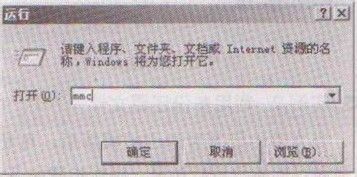
2、步骤2:打开MMC控制台,执行【文件】 | 【添加/删除管理单元】命令。如图2所示。
图2 【添加/删除管理单元】命令
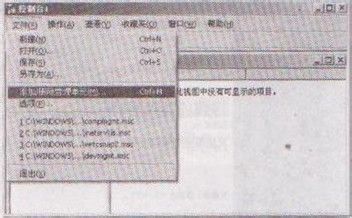
3、步骤3:windows7旗舰版弹出【添加/删除管理单元】对话框,单击【添加】按钮,如图3所示。选择【服务】管理插件,单击【添加】按钮,如图4所示。
图3 添加管理单元
图4 选择要添加的管理单元
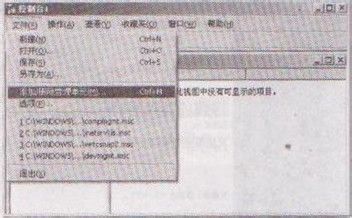
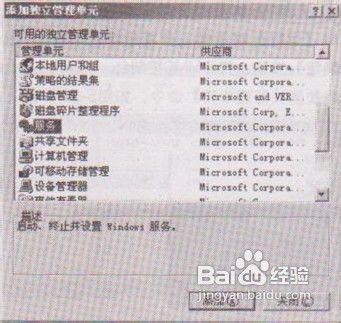
4、步骤4:windows7系统下载在接下来的对话框中选中【本地计算机】复选框,单击【完成】按钮.如图5所示。返回到【添加/删除管理单元】对话框,单击【确定】按钮。
图5 选择要管理的计算机
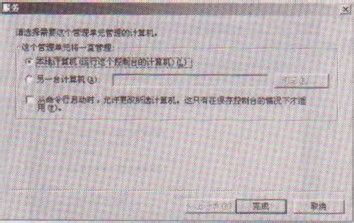
5、步骤5:添加服务后,即可利用控制台对本机服务进行管理,如图6所示。
图6 使用MMC管理
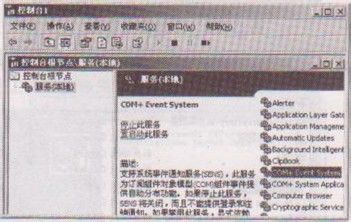
声明:本网站引用、摘录或转载内容仅供网站访问者交流或参考,不代表本站立场,如存在版权或非法内容,请联系站长删除,联系邮箱:site.kefu@qq.com。
阅读量:139
阅读量:90
阅读量:110
阅读量:175
阅读量:190